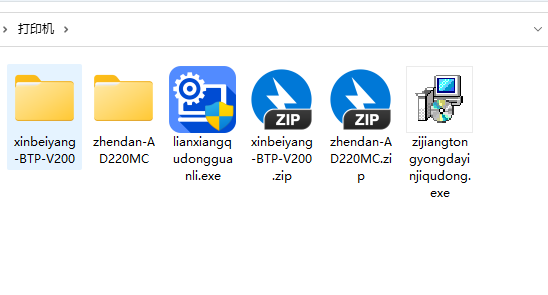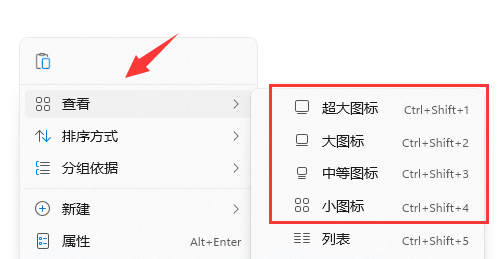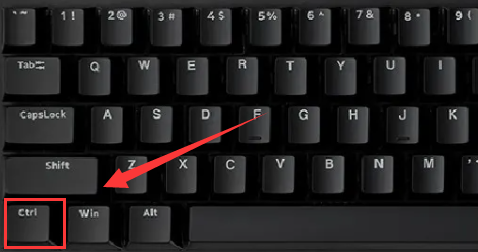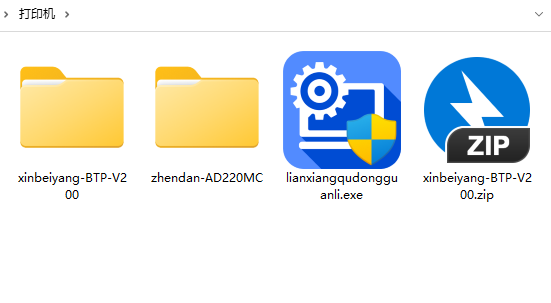Win11图标大小怎么调?在我们平常电脑的使用中,会根据自己的使用习惯来设置桌面界面显示,近期就有用户想要修改图标大小,那么应该如何操作呢?其实只要使用右键菜单或者快捷键就可以调节了。话不多说,来看看具体的步骤吧。
具体操作如下:
1、首先进入想要调节图标大小的位置。
2、然后右键点击空白处,在“查看”里就可以选择想要的“图标大小”了。
3、如果这几个大小都不满意,我们也可以按住键盘“ctrl键”
4、然后滚动鼠标滚轮也能调节图标大小。
(向上放大,向下缩小)
5、修改完之后直接关闭就可以完成调节了。

 时间 2023-01-31 16:35:28
时间 2023-01-31 16:35:28 作者 admin
作者 admin 来源
来源